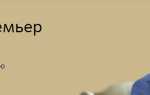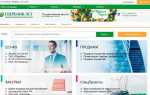Сбербанк Онлайн — личный кабинет
Порядок регистрации
Под руками должны быть карта Сбербанка и сотовый телефон с подключенной смс-услугой «Мобильный банк».
На главной странице официального сайта online.sberbank.ru справа вверху кликнуть по кнопке «Вход».
Необходимо удостоверится, что выбрана вкладка «Частным клиентам». На открывшейся странице под формой для ввода логина и пароля выбрать ссылку «Регистрация».
В открывшемся окне ввести 16-тизначный номер, написанный на лицевой стороне банковской карты. И нажать кнопку «Продолжить».
Откроется окно с запросом смс-пароля. Пароль приходит на телефон от номера 900 в течение нескольких минут. После ввода пароля, нажать кнопку «Продолжить».
В открывшейся форме ввести придуманные логин и пароль. На этой же странице указаны краткие правила создания безопасного пароля.
Затем необходимо будет еще раз подтвердить вход в систему с помощью смс-пароля.
Регистрация завершена. В браузере открывается страница личного кабинета Сбербанка Online.
Простая регистрация через банкомат
Для регистрации в системе есть возможность получить данные в любом банкомате или терминале сети Сбербанка. Для этого вставляем карту в терминал, вводим пин-код, выбираем в меню на экране – пункт «Информация и сервисы», далее «Получить логин и пароль для входа в интернет-банк».
Банкомат/терминал отпечатает специальный чек с идентификационным номером и паролем. Эти данные нужно указать в соответствующих полях при входе в Сбербанк Онлайн.
Потребуется подтвердить доступ при помощи смс-пароля, который придет на телефон.
После входа можно поменять логин и пароль на более удобные. Для этого зайти в настройки, кликнув по «колесику» в правом верхнем углу страницы личного кабинета, и нажав на ссылки «Смена логина» и «Смена пароля».
Преимущества Сбербанк Онлайн
Личный кабинет системы Сбербанк Онлайн позволяет производить большинство финансовых операций, не посещая офис банка и не подходя к банкомату. В системе можно:
- контролировать операции по своим картам, счетам, кредитам;
- получать выписку операций, график платежей по кредиту;
- открывать вклады и счета, самостоятельно выбирая подходящие параметры;
- переводить деньги между счетами и картами. Для повторяющихся операций можно настроить шаблоны;
- осуществлять оплату штрафов, налогов, сотовой связи, коммунальные и другие платежи. При этом есть возможность подключать и отключать автоплатежи.
Функции личного кабинета
Доступ ко всем возможностям личного кабинета осуществляется с помощью удобной навигации.
В верхнем правом углу указаны Имя Отчество и первая буква фамилии клиента. Если кликнуть по ним, открывается страница профиля.
Там можно добавить личную информацию, настроить смс и е-mail – оповещения, сменить логин и пароль, подключить и отключить мобильные приложения.
Верхнее меню содержит вкладки «Главная», «Переводы и платежи», «Вклады и счета», «Карты», «Кредиты», «Прочее».
Вкладка «Главная»
На вкладке «Главная» отображаются все активные банковские продукты клиента: вклады, счета, карты, кредиты. Для каждого из них можно посмотреть историю операций, кликнув по ссылке «Показать операции». Можно перейти к выполнению операции, нажав «Операции» справа от названия продукта, из контекстного меню выбрать подходящую операцию.
Вкладка «Переводы и платежи»
Позволяет быстро перейти к переводу на карту или счет, погашению кредита, оплате штрафов, услуг, покупок.
Вкладка «Вклады и счета»
Позволяет перейти к управлению существующими вкладами или открыть новый вклад. Для этого кликнуть по ссылке «Открытие вклада», из списка вкладов выбираем подходящий и нажимаем «Продолжить». Далее откроется страница, где можно установить необходимые параметры и открыть вклад.
Раздел «Карты»
На этой вкладке можно совершать операции по выпущенным картам, заказать перевыпуск карты или новую.
Вкладка «Кредиты»
На этой вкладке можно оперативно получить информацию по имеющимся кредитам, посмотреть и распечатать график платежей, совершить очередной платеж или полностью погасить кредит. А так же подать заявку на новый кредит или получить информацию по своей кредитной истории в формате отчета по всем действующим и закрытым кредитам. Последняя услуга платная. Стоимость составляет 580 руб.
Вкладка «Прочее»
На этой вкладке можно ознакомиться с дополнительными услугами и продуктами банка:
- сберегательные сертификаты;
- счета депо;
- металлические счета;
- брокерское обслуживание;
- пенсионные программы.
Другие возможности
В правой части страницы находится виджет «Личное меню», который позволяет быстро настроить шаблоны и автоплатежи, получить историю операций, информацию по бонусному счету «Спасибо от Сбербанка», получить справку по своим расходам и доступным средствам в виде графика или календаря.
Так же в личном кабинете Сбербанк Онлайн размещается информация по актуальным курсам валют и драгметаллов, новости и акции банка и индивидуальные предложения для клиента.
Сбербанк Онлайн — Вход в Личный кабинет пользователя
Вход в Сбербанк Онлайн Личный кабинет позволит сэкономить много времени, необязательно стоять в очередях, чтобы совершить платежи, оформить вклад, положить деньги на мобильный. Технологии дошли до того, что все эти банковские операции можно выполнять дома посредством интернета.

Вход в Личный кабинет Сбербанк Онлайн
Вход в такую современную систему является несложным вопросом, потому не стоит волноваться по данному поводу. Ведь войти в кабинет сможет каждый желающий данного банковского учреждения. Войти можно через персональный компьютер, планшет, смартфон, любое мобильное устройство, на котором имеется выход в сеть. Также потребуется хорошая скорость, считается, что скорости 252 килобайта будет достаточно для использования.
Вход в Личный кабинет Сбербанк Онлайн
для частных лиц.
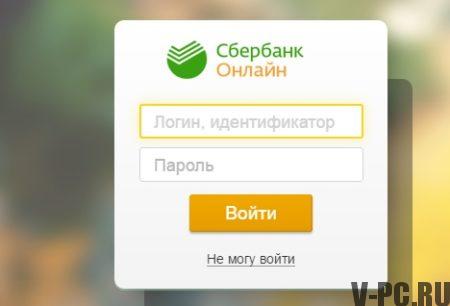
Сбербанк бизнес онлайн войти в кабинет
— для юридических лиц.
Стоит уточнить момент о том, что войти в сбербанк онлайн смогут только те пользователи, у которых подключена программа Мобильный банк
. Если подключение ранее совершалось, то на руках должны иметься все необходимые данные. При регистрации в данной программе должны выдаваться, как пароль, так и логин. Если на руках все имеется, то вы без проблем сможете зайти в систему.
Регистрация в Сбербанке Онлайн
Если программа все-таки не была подключена, то стоит заняться этим вопросом. Существует два способа подключения, каждым из которых вы сможете воспользоваться:
- Необходимо подойти в офис учреждения, через сотрудника можно осуществить подключение, при этом нужно взять с собой карту, паспорт. Специалист проведёт подключение и проконсультирует по дальнейшим действиям.
- Второй вариант является более самостоятельным, поскольку можно подключиться через любой банкомат. Для этого необходимо воспользоваться своей карточкой и выбрать соответствующий пункт меню.
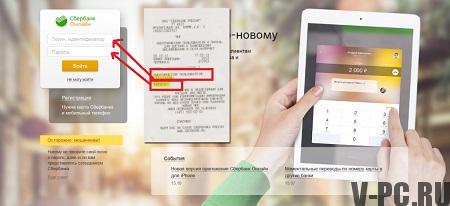
- Перейти на официальную страницу регистрации Сбербанка Онлайн
. - В поле ввода ввести номер любой карты Сбербанка.

- После ввода цифр, нажать «Продолжить
». - На телефон придет SMS, с кодом подтверждения. Введя который подтверждается регистрация интернет-банка.
- Создайте пароль состоящий не менее из восьми символов, имеющий цифры и буквы английского алфавита.
Где взять идентификатор и пароль для Сбербанка Онлайн?
Случаются ситуации, когда пароль или идентификатор теряются, но при этом программа подключена. Если несколько способов решения данной проблемы:
- Существует возможность отправить на номер учреждения специально сообщение со словом “Пароль”, номер для отправки 900
. - Также можно обратиться в отделение, где специалисты оперативно должны разрешить проблему, дать вам данные для входа.
- Можно воспользоваться банкоматом самостоятельно, для этого потребуется карточка. После того, как вставили карточку и ввели пароль, необходимо выбрать пункт Интернет обслуживание, затем Печать идентификатора и пароля. В итоге, получите чек, на котором будут находиться все нужные данные.
- Также есть способ получить данные через контактный центр, для этого обратитесь по бесплатному номеру учреждения 8 800 555 5550
или +7 495 500-555-0
. По данному телефону можно общаться представителями банка по различным вопросам.
Пароль безопасности
После того, как все данные будут получены, необходимо ввести их в соответствующие поля. Должно появиться сообщение о том, что на номер имеющегося выслано сообщение. Придет специальный пароль, который необходимо ввести в окошко в течение нескольких минут. Если данный код не успеет прийти или просто не будет введен в течение отведённого времени, то придется вводить свои данные снова. Данная процедура необходима для большей безопасности имеющихся средств. Так сможете быть уверены, что никто не сможет зайти на страницу кабинета, даже если у него будет пароль.
Можно зайти в кабинет и без предварительного подключения данной программы. Но после первого захода в личный кабинет система предложит осуществить подключение. Можно будет подобрать платный или бесплатный вариант.
Особенности личного кабинета Онлайн
Когда войдёте в личный кабинет, увидите главную страницу которая обладает удобным интерфейсом. Без труда можно рассмотреть все доступные возможности, потому каждый клиент учреждения без труда сможет разобраться с работой. Стоит разобраться, какие именно возможности доступны с личным кабинетом:
- Можно совершать разнообразные платежи, переводы, в том числе оплачивать коммунальные услуги, налоги, штрафы, выполнять государственные платежи. Через кабинет можно пополнить счёт мобильного телефона, а также заплатить за интернет, купить билеты, внести кредитный платёж в различные банковские учреждения, перечислить средства другому человеку;
- Доступно управление картами, кредитами, вкладами, при необходимости сможете просмотреть график платежей, сделать выписку с карты, а также заблокировать карточку при утере;
- При помощи кабинета сможете посмотреть, сколько бонусов Спасибо имеется на данный момент, если подключены к данной программе;
- Сможете выполнять операции в валюте, совершать покупку или продажу;
- Доступен авто платёж, такая услуга позволит системе самостоятельно пополнять телефон;
- Доступны шаблоны, которые позволят один раз забить реквизиты счетов, по которым совершаете оплату и сохранить их;
- Сможете управлять услугами, которыми пользуетесь;
- При помощи системы сможете пополнять интернет кошельки;
- Сбербанк онлайн позволяет совершать инвестиции через сеть, приобретать ценные бумаги, делать металлические вклады.
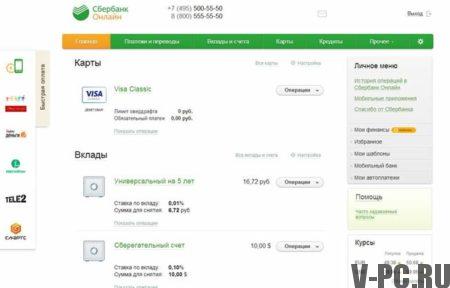
Как платить онлайн?
Чтобы оплатить тот или иной счёт, потребуется:
- Выбрать категорию платежа, например, за интернет;
- Далее вводится название организации, услуги которой оплачиваете;
- Ответственным моментом является заполнение реквизитов;
- Выбираете счёт, с которого будут списаны средства;
- Проставляете сумму, которую будете оплачивать;
- Вводите одноразовый пароль, который придёт на телефон.
Шаблоны для оплаты в Сбербанке
Чтобы тратить меньше времени на переводы, кабинет позволяет создать специальные шаблоны, для этого нужно:
- Для этого потребуется войти в кабинет, найти раздел платежей, а затем вкладку мои шаблоны. Увидите кнопку создать шаблон;
- Заполняете необходимые поля, указываете реквизиты;
- Сохраняете шаблон, при этом можно придумать ему свое название;
- При сохранении необходимо будет подтвердить действие при помощи ввода пароля;
- При необходимости можно будет совершать оплату по шаблону, но данные не придется вводить заново, достаточно будет проверить данные.
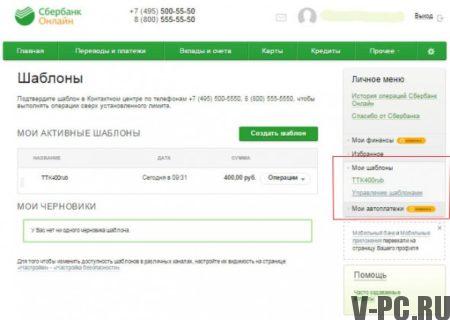
Преимущества личного кабинета
Этот сервис считается уникальным решением, поскольку оно позволяет совершать платежи, получать необходимую информацию о собственных финансах в любое время. Всё, что требуется для этого, это выход в сеть, данные для входа и подключенный соответствующую программу.
Безопасность личной страницы и счета в банке
Для осторожности стоит соблюдать следующие правила:
- При возникновении подозрительных запросов звоните в службу поддержки, никогда не вводите пароли для отмены операций, именно так орудуют мошенники;
- Следите за тем, чтобы ваше соединение с сетью было защищённым;
- Можно изменить идентификатор на более удобный для вас логин;
- Никому не доверяйте данные о входе в кабинет, храните идентификатор и пароль в надежном месте, при необходимости меняйте.